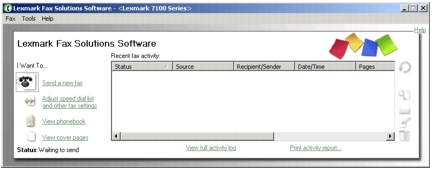Om All-In-One-delene
Om All-In-One-delene
 Bruge kontrolpanelet
Bruge kontrolpanelet
 Bruge All-In-One-softwaren
Bruge All-In-One-softwaren
Om All-In-One-delene
Lexmark 7100 Series All-In-One er en farvescanner, farveprinter, farvekopimaskine og farvefaxmaskine.
Bemærk! Det er ikke nødvendigt at slutte All-In-One til computeren for at tage kopier eller sende/modtage faxer.
I de tabeller, der følger efter hver illustration, beskrives de enkelte dele af All-In-One.

|
|
Brug
|
For at
|
|
1
|
Automatisk dokumentindføring (ADF)
|
Scanne, kopiere eller faxe flere sider i størrelserne A4, Letter eller Legal.
|
|
2
|
Arkføder til automatisk dokumentindføring
|
Lægge de originale dokumenter i All-In-One. Anbefales til scanning, kopiering eller faxning af dokumenter på flere sider.
|
|
3
|
Udbakke til automatisk dokumentindføring
|
Opsamle det originale dokument, når det har været gennem den automatiske dokumentindføring (ADF).
|
|
4
|
Topdæksel
|
Få adgang til glaspladen. Løft topdækslet for at placere eller fjerne materiale fra glaspladen.
Bemærk! Det anbefales at anvende glaspladen til karton, fotos, sarte materialer eller til emner af ukurant størrelse, der ikke kan gå i den automatiske dokumentindføring.
|
|
5
|
PictBridge-port
|
Forbinde et digitalkamera, der er kompatibelt med en PictBridge-port til All-In-One.
|
|
6
|
Udskriftsbakke
|
- Stable papiret, når det kommer ud af All-In-One.
- Ilægge en enkelt kuvert eller et enkelt kort.
|
|
7
|
Papirskuffe
|
Lægge papir i All-In-One.
|
|
8
|
Scannerenhed
|
Få adgang til blækpatronerne.
|
|
9
|
Kontrolpanel
|
Betjene All-In-One (tilsluttet eller ikke tilsluttet en computer). Se Bruge kontrolpanelet, hvis du ønsker yderligere oplysninger.
|
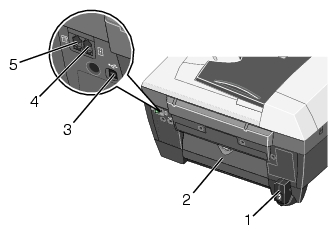
Bemærk! Telefonledningen skal være sluttet til den korrekte port.
|
|
Brug
|
For at
|
|
1
|
Stik til netledning
|
Forsyne All-In-One med strøm.
|
|
2
|
Låge på bagsiden
|
Fjerne papir ved papirstop.
|
|
3
|
USB-port
|
Slutte All-In-One til en computer.
|
|
4
|
LINE-port
|
Slutte All-In-One til en aktiv telefonlinje for at sende og modtage faxmeddelelser. All-In-One skal være tilsluttet denne telefonlinje for at kunne modtage indgående faxopkald.
Bemærk! Tilslut ikke andre enheder i vægstikket, og slut ikke en DSL-linje (digital abonnementslinje), ISDN-linje (serviceintegreret digitalnet) eller et kabelmodem til All-In-One uden også at tilknytte en tredjepartsenhed, f.eks. et DSL-filter.
|
|
5
|
EXT-port
|
Fjerne stikket for at forbinde andre enheder, f.eks. computer, telefon eller telefonsvarer, til All-In-One.
|
Bruge kontrolpanelet
Med knapperne på kontrolpanelet kan du scanne, kopiere, faxe og brugerdefinere dokumenter. Når afbryderknappen lyser, er All-In-One tændt. Du kan vælge en tilstand i området Tilstand, vælge eller ændre indstillinger ved hjælp af flere knapper, begynde en scanning eller kopiering, eller faxe via Start-knapperne yderst til højre.
Displayet indeholder:
- All-In-One-status
- Meddelelser
- Menuer
De forskellige knapfunktioner beskrives i følgende tabel.
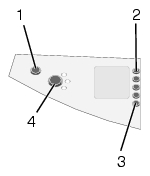
|
|
Tryk på
|
For at
|
|
1
|
Afbryderknappen
|
Tænde og slukke All-In-One.
|
|
2
|
Hurtigopkaldsknapper (01-04)
|
Anvende ét af de fire programmerede hurtigopkaldsnumre.
|
|
3
|
Hurtigopkald
|
Anvende ét af de programmerede hurtigopkaldsnumre (5-99).
|
|
4
|
Tilstand
|
Vælge en tilstand for All-In-One.
Bemærk! Indikator for den valgte tilstand bliver tændt.
|
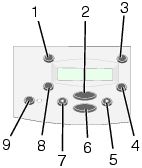
|
|
Tryk på
|
For at
|
|
1
|
Antal kopier
|
Angive det antal kopier (1-99), der skal tages.
|
|
2
|
Indstillinger
|
Rulle gennem listen med menuoverskrifter.
|
|
3
|
Reducer/forstør
|
Tilpasse størrelsen på originaldokumenter ved hjælp af en procentsats, funktionen Tilpas til side eller ved at vælge plakatstørrelse.
Bemærk! Tilpas til side kan ikke anvendes, når der anvendes automatisk dokumentindføring.
|
|
4
|
Lysere/mørkere
|
Gøre en kopi eller fax lysere eller mørkere.
|
|
5
|
Højre pil
|
|
|
6
|
Vælg
|
Vælge den indstilling, der vises i displayet.
|
|
7
|
Venstre pil
|
- Formindske et tal på displayet.
- Rulle gennem en liste på displayet.
|
|
8
|
Kvalitet
|
- Vælge mellem følgende kopieringskvaliteter: Hurtig, Normal eller Bedst.
- Vælge en faxopløsning: Standard, Fin, Superfin eller Ultrafin.
- Vælge en scanningsopløsning, når All-In-One er tilsluttet en computer.
|
|
9
|
Autosvar
|
Besvare alle indgående opkald, når indikatoren er tændt.
Det antal ringesignaler, som indgående opkald skal foretage, inden telefonsvareren svarer, kan fastsættes i indstillingsmenuen "BESVAR FAX SÅDAN". Se BESVAR FAX SÅDAN for at få yderligere oplysninger.
|
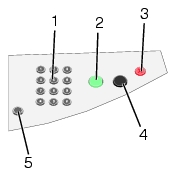
|
|
Tryk på
|
For at
|
|
1
|
Et tal eller symbol på tastaturet
|
- Indtaste faxnumre.
- Vælge bogstaver ved oprettelse af en liste til hurtigopkald.
- Skrive tal for at indtaste eller redigere den dato og det klokkeslæt, der vises på All-In-One-displayet.
Angive det antal kopier, du vil tage.
|
|
2
|
Farve
|
Starte et kopi-, fax- eller scanningsjob i farver.
Bemærk! Kontroller, at lyset er tændt for den tilstand, du ønsker at udføre.
|
|
3
|
Stop/Ryd
|
- Annullere et igangværende scannings-, kopi- eller udskriftsjob.
- Annullere et faxnummer eller afslutte en faxtransmission og returnere displayet til faxstandardindstillingen.
- Afslutte en menu.
- Slette de aktuelle indstillinger eller fejlmeddelelser og vende tilbage til standardindstillingerne.
|
|
4
|
Sort
|
Starte et scannings-, kopierings- eller faxjob i sort/hvid.
Bemærk! Kontroller, at lyset er tændt for den tilstand, du ønsker at udføre.
|
|
5
|
Genopkald/Pause
|
- Kalde det senest indtastede nummer igen.
- Indsætte en tre sekunders pause for det nummer, der skal tastes, så det venter på en udgående linje eller på at komme igennem et automatisk telefonsvarersystem.
Indsæt kun en pause, hvis du allerede er begyndt at indtaste nummeret.
|
Bruge kontrolpanelets menuer
Læs dette afsnit for at få oplysninger om punkterne under tilstandsmenuerne Kopier, Fax og Scan.
Vælge menupunkter ved kopiering
- Tryk på Tilstand på kontrolpanelet, indtil Kopier er valgt.
- Tryk på Indstillinger gentagne gange, indtil den ønskede menuoverskrift vises på displayet.
- Tryk på + eller - for at rulle gennem de tilgængelige menupunkter.
- Tryk på Vælg, når det ønskede menupunkt vises på displayet. Herved gemmes indstillingen.
Bemærk! Den aktuelt valgte indstilling markeres med en stjerne (*) på displayet.
|
Fra denne menu
|
Kan du
|
|
IKKE-ANGIVET PAPIRSTØRRELSE
|
Angive størrelsen på det papir, der er lagt i papirskuffen:
- Letter
- Legal
- B5
- A4
- A5
- A6
- 8 x 13 cm
- 10 x 15 cm
- L
- 2L
Bemærk! Se All-In-One Center for at få oplysninger om andre specialstørrelser.
|
|
IKKE-ANGIVET PAPIRTYPE
|
Angive typen på det papir, der er lagt i papirskuffen:
Den automatiske registrering optimerer indstillingen efter den ilagte papirtype.
Bemærk! Se All-In-One Center for at få oplysninger om andre specialtyper.
|
|
GENTAGELSE AF BILLEDE
|
Angive, hvor mange kopier af et billede, du vil have på en side:
|
|
FARVE
|
Tryk på + eller - for at justere kopiens farveintensitet.
|
|
OPRINDELIG STØRRELSE
|
Angive størrelsen på det dokument, der ligger på glaspladen. Automatisk registrering er standardindstilling.
Bemærk! Angiv en anden originalstørrelse end den automatiske registrering for at begrænse scanningsområdet til størrelsen på den valgte original.
|
|
INDHOLDSTYPE
|
Angive typen på det dokument, der ligger på glaspladen.
|
|
UDSKRIV SÆTVIS
|
Scanne flere sider til hukommelsen og udskrive dem i omvendt rækkefølge.
|
|
LYD VED KNAPTRYK
|
Aktivere eller deaktivere den lyd, der forekommer, når du trykker på en knap på kontrolpanelet. Indstillingerne er:
|
|
VEDLIGEHOLDELSE
|
- Kontrollere blækniveau.
- Justere blækpatroner.
- Rense blækpatroner.
- Udskrive en testside .
|
|
ENERGIBESPARELSE
|
Vælge et tidsrum, hvorefter strømforbruget reduceres:
- Efter 10 min.
- Efter 30 min.
- Efter 60 min.
- Efter 6 timer (standard)
- Aldrig
|
|
NULSTIL INDSTILLINGER
|
Vælge, hvornår du ønsker, at All-In-One skal vende tilbage til standardindstillingerne:
- Efter 2 min. (standard)
- Aldrig
|
|
ANGIV STANDARDINDSTILLINGER
|
Angive standardindstillingerne til:
- Brug fabriksindstillinger (standard)
- Brug aktuelle indstillinger
|
|
SPROG
|
Vælge et sprog til al displaytekst.
|
Bemærk! Den aktuelt valgte indstilling markeres med en stjerne (*) på displayet.
Vælge menupunkter ved faxning
Brug kontrolpanelet til tilpasning af faxjob.
- Tryk på Tilstand gentagne gange på kontrolpanelet indtil Fax er valgt.
- Tryk på Indstillinger gentagne gange, indtil den ønskede menuoverskrift vises på displayet.
- Tryk på + eller - for at rulle gennem de tilgængelige menupunkter.
- Tryk på Vælg, når det ønskede menupunkt vises på displayet. Herved gemmes indstillingen.
For at faxning skal fungere korrekt skal:
- All-In-One være tilsluttet en aktiv telefonlinje.
- Og bruger du All-In-one-software til fax, skal All-In-one være tilsluttet en computer med et USB-kabel.
Bemærk! Du kan kun faxe via DSL (digital abonnementslinie), ISDN (serviceintegreret digitalnet) eller et kabelmodem, hvis du anskaffer dig en tredjepartsenhed.
Bemærk! Du kan også bruge Fax Software Utility til at justere de fleste faxindstillinger i All-In-One. Se Bruge Lexmark Faxløsning, hvis du ønsker yderligere oplysninger.
Bemærk! Den aktuelt valgte indstilling markeres med en stjerne (*) på displayet.
|
Fra denne menu
|
Kan du
|
|
VENTENDE FAXER
|
Annullere alle faxer, der ikke er blevet sendt.
|
|
UDSKRIV RAPPORTER
|
Udskrive:
- En Aktivitetsrapport (de sidste 40 sendte/modtagne faxer)
- En log over sendte faxer
- En log over modtagne faxer
- En indstillingsliste (f.eks. over lydstyrke for ringetone, faxkvalitet og antal genopkaldsforsøg)
|
|
BESVAR FAX SÅDAN
|
Vælge, hvordan en fax modtages.
Bemærk! Se Telefonsvarer for yderligere oplysninger.
|
|
UDSÆT TIL
|
Indtaste et bestemt tidspunkt til afsendelse af en fax. Se Sådan venter du med at sende en rundsendt fax, hvis du ønsker yderligere oplysninger.
Bemærk! Kontroller, at dato og klokkeslæt er korrekt, inden du angiver et bestemt tidspunkt til afsendelse af en fax.
|
|
OPKALD MENS IKKE-TILSLUTTET
|
Tryk på Vælg for at bruge Opkald mens ikke-tilsluttet, og ring til nummeret, når du hører en ringetone.
Se Manuelt opkald til fax, mens der lyttes til en telefonlinje (Opkald mens ikke-tilsluttet).
|
|
RINGETONE
|
Vælge en tone til indgående ringetoner:
|
|
LYD VED KNAPTRYK
|
Aktivere eller deaktivere den lyd, der forekommer, når du trykker på en knap på kontrolpanelet. Indstillingerne er:
|
|
HØJTTALERLYDSTYRKE
|
Indstille All-In-One-enhedens højttalerlydstyrke (har indvirkning på All-In-One-faxlyde ) til:
|
|
REDIGER HURTIGOPKALD
|
Gøre følgende med hurtigopkaldslisten:
- Tilføje til den
- Fjerne et nummer fra den
- Redigere den
- Udskrive den
Bemærk! Se Tilføjelse af hurtigopkaldsnumre til liste for at få yderligere oplysninger.
|
|
REDIGER DATO/KLOKKESLÆT
|
Redigere dato og klokkeslæt.
Bemærk! Sørg for at indtaste et nummer på hver af de tilgængelige pladser. Tryk f.eks. 01:00 for 01.00. Tryk på 1 for AM, 2 for PM eller 3 for 24-timer-tilstand, når du har indtastet klokkeslættet.
|
|
TILPAS FAX
|
Indtaste dit navn eller navnet på virksomheden samt dit nummer. Disse oplysninger vises som en overskrift for at identificere dig og din faxmaskine over for faxmodtageren.
Bemærk! Kan ikke anvendes til dobbeltbytesprog.
|
|
IKKE-ANGIVET PAPIRSTØRRELSE
|
Angive størrelsen på det papir, der er lagt i papirskuffen.
Bemærk! Hvis der ikke er angivet en stjerne (*), er der via kopieringsmenuen valgt en papirstørrelse, som ikke understøttes af faxfunktionen.
|
|
IKKE-ANGIVET PAPIRTYPE
|
Angive typen på det papir, der er lagt i papirskuffen:
Den automatiske registrering optimerer indstillingen efter den ilagte papirtype.
Bemærk! Se Ilægning af specialpapir i papirskuffen vedrørende andre specialtyper.
|
|
VIDERESEND FAX
|
- Slå denne funktion Fra (standard).
- Indtaste et nummer til Videresende fax til.
- Udskrive &videresende fax.
|
|
AVANCERET FAX
|
Tryk på Vælg for at se en menu med avancerede faxindstillinger (se Fra denne avancerede faxindstilling).
|
|
VEDLIGEHOLDELSE
|
- Kontrollere blækniveau.
- Justere blækpatroner.
- Rense blækpatroner.
- Udskrive en testside .
|
|
NULSTIL INDSTILLINGER
|
Vælge, hvornår du ønsker, at All-In-One skal vende tilbage til standardindstillingerne:
- Efter 2 min. (standard)
- Aldrig
|
|
ANGIV STANDARDINDSTILLINGER
|
Angive standardindstillingerne til:
- Benyt Fabriksindstillinger (standard)
- Brug aktuelle indstillinger
|
Vælge menupunkter ved avanceret fax
- Tryk på Tilstand gentagne gange på kontrolpanelet indtil Fax er valgt.
- Tryk på Indstillinger gentagne gange, indtil AVANCERET FAX vises på displayet.
- Tryk på Vælg.
- Tryk på Indstillinger for at rulle igennem indstillingerne for Avanceret fax.
- Tryk på + eller - for at rulle igennem de tilgængelige punkter.
- Tryk på Vælg, når det ønskede menupunkt vises på displayet. Herved gemmes indstillingen.
Bemærk! Den aktuelt valgte indstilling markeres med en stjerne (*) på displayet.
|
Fra denne Avancerede faxindstilling:
|
Kan du vælge
|
|
ANTAL FORSØG PÅ GENOPKALD
|
Antallet af gange, maskinen skal forsøge igen, hvis faxen ikke bliver modtaget:
- 0 gange
- 1 gang
- 2 gange (standard)
- 3 gange
- 4 gange
- 5 gange
|
|
GENOPKALDSINTERVAL
|
Den tid, maskinen venter, inden den forsøger et nyt faxopkald:
- 1 minut
- 2 minutter
- 3 minutter (standard)
- 4 minutter
- 5 minutter
- 6 minutter
- 7 minutter
- 8 minutter
|
|
FAXBEKRÆFTELSE
|
- Fra (der udskrives ikke en statusside)
- Udskriv alle (udskriver en statusrapport efter hver afsendt fax, herunder job med fejl)
- Udskriv fejl (udskriver kun en statusrapport efter job, der ikke blev sendt) (standard)
|
|
UDSKRIVNING AF AKTIVITETSRAPPORT
|
- Efter anmodning (du kan anmode om at få rapporten udskrevet) (standard).
- Efter 40 faxer (der genereres automatisk en rapport efter 40 faxmeddelelser)
|
|
TILPAS FAX TIL SIDE
|
Hvordan en indgået fax skal udskrives.
|
|
FAXSIDEFOD
|
- Til (hvis maskinen skal indsætte klokkeslæt, dato og sidenummer i bunden af hver indgået fax) (standard)
- Fra
|
|
OPKALDSMETODE
|
|
|
RINGEMØNSTER
|
- Alle (standard)
- Enkelt
- Dobbelt
- Tredobbelt
Bemærk! Du kan vælge forskellige ringetoner, hvis de er tilgængelige fra det lokale telefonselskab. Vælg Alle , hvis de ikke er tilgængelige. Se Tildeling af et ringemønster til faxlinjen for at få vejledning om installationen.
|
|
OMRÅDENUMMER
|
- Ingen (standard)
- Opret – Du kan oprette et områdenummer på op til otte tegn, der kan tilføjes i begyndelsen af hvert nummer, der kaldes til.
|
|
SCAN FØR OPKALD
|
|
|
BLOKERING AF UØNSKEDE FAXER
|
Bemærk! Du kan indtaste op til 50 numre, hvorfra du kan blokere faxer.
|
|
BLOKER OPKALD UDEN ID
|
|
|
REDIGER LISTE OVER UØNSKEDE FAXER
|
- Tilføj
- Fjern
- Rediger
- Udskriv
|
|
BLOKERING AF INDSTILLINGER FOR VÆRTSFAX
|
Undgå uønskede ændringer fra netværksbrugerne.
|
|
NEDGRADERING AF FAXKVALITET
|
At konvertere faxmeddelelser i farver til sort (mono) eller konvertere til en lavere kvalitetsindstilling for faxmeddelelser.
|
|
MAKS. AFSENDELSESHASTIGHED
|
En bps-hastighed:
- 33.600 (standard)
- 31.200
- 28.800
- 26.400
- 24.000
- 21,600
- 19.200
- 16,800
- 14.400
- 12.000
- 9.600
- 7.200
- 4.800
- 2.400
|
|
FEJLKORREKTION
|
Bemærk! Slå fejlkorrektionen fra, hvis du har problemer med at sende en fax til en ældre faxmaskine.
|
|
SPROG
|
Et sprog til al displaytekst.
|
|
LANDEKODE
|
- Algeriet
- Argentina
- Australien
- Østrig
- Belgien
- Bolivia
- Brasilien
- Bulgarien
- Canada
- Caribiske Øer
- Chile
- Kina
- Columbia
- Kroatien
- Tjekkiet
|
|
LANDEKODE
(fortsat)
|
|
|
LANDEKODE (fortsat)
|
- Filippinerne
- Polen
- Portugal
- Puerto Rico
- Qatar
- Rumænien
- Rusland
- Saudi-Arabien
- Serbien
- Singapore
- Slovakiet
- Slovenien
- Sydafrika
- Spanien
- Sri Lanka
- Sverige
- Schweiz
- Taiwan
- Thailand
- Tunesien
- Tyrkiet
- UK
- USA
- Uruguay
- Jomfruøerne (USA)
- Venezuela
- Vietnam
- Yemen
|
|
OPKALDSDIAGNOSTIK
|
Bemærk! Denne funktion anvendes kun ved avanceret fejlfinding.
|
Vælge menupunkter ved scanning
- Tryk på Tilstand gentagne gange på kontrolpanelet, indtil Scan er valgt.
- Tryk på Indstillinger gentagne gange, indtil den ønskede menuoverskrift vises på displayet.
- Tryk på + eller - for at rulle gennem de tilgængelige menupunkter.
- Tryk på Vælg, når det ønskede menupunkt vises på displayet. Herved gemmes indstillingen.
Bemærk! Den aktuelt valgte indstilling markeres med en stjerne (*) på displayet.
|
Fra denne menu
|
Kan du
|
|
OPRINDELIG STØRRELSE
|
Angive størrelsen på det dokument, der ligger på glaspladen.
Bemærk! Lad indstillingen stå på Automatisk registrering (standard), med mindre dokumentstørrelsen ikke er tilfredsstillende.
|
|
ENERGIBESPARELSE
|
Vælge et tidsrum, hvorefter strømforbruget reduceres:
- Efter 10 min.
- Efter 30 min.
- Efter 60 min.
- Efter 6 timer (standard)
- Aldrig
|
|
NULSTIL INDSTILLINGER
|
Vælge, hvornår du ønsker, at All-In-One skal vende tilbage til standardindstillingerne:
- Efter 2 min. (standard)
- Aldrig
|
|
ANGIV STANDARDINDSTILLINGER
|
Angive standardindstillingerne til:
- Brug fabriksindstillinger (standard)
- Brug aktuelle indstillinger
|
|
SPROG
|
Vælge et sprog til al displaytekst.
|
Bruge All-In-One-softwaren
All-In-One-softwaren består af flere komponenter.
- Lexmark Productivity Suite (åbner den komponent, som du skal anvende for at fuldføre din opgave hurtigt og let)
- Lexmark 7100 Series All-In-One Center (scanning, kopiering og faxning)
- Egenskaber for printer (udskrivning)
- Lexmark 7100 Series Løsningscenter (fejlfinding, vedligeholdelse og oplysninger om bestilling af patroner)
- Lexmark fotoeditor (redigering af grafik)
- Lexmark Faxløsning (faxning)
Bruge Lexmark Productivity Suite
Lexmark Productivity Suite giver dig mulighed for at fuldføre opgaver hurtigt og let ved at åbne den korrekte komponent til den opgave, du ønsker at fuldføre.
Brug én af disse fremgangsmåder til at åbne Lexmark Productivity Suite-softwaren:
- Dobbeltklik på genvejsikonet på skrivebordet.
- Klik på Start
 Programmer
Programmer  Lexmark 7100 Series
Lexmark 7100 Series  Lexmark Productivity Suite.
Lexmark Productivity Suite. - Højreklik på ikonet på proceslinjen, og vælg Productivity Suite.
Lexmark Productivity Suite vises på skrivebordet.
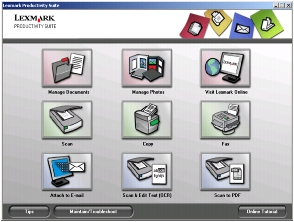
Lexmark Productivity Suite-knapper
|
Klik på
|
For at
|
Detaljer
|
|

|
Håndtere dokumenter
|
Organisere, søge efter eller udskrive dokumenter. Sende dokumenter til andre eller åbne dem i forskellige programmer.
|
|

|
Håndtere fotos
|
Organisere eller udskrive fotos i forskellige opsætninger. Sende fotos til andre eller åbne dem i forskellige programmer.
|
|

|
Besøge Lexmark Online
|
Besøge Lexmark på internettet
|
|

|
Scanne
|
Scanne et foto eller dokument.
|
|

|
Kopiere
|
Kopiere et foto eller dokument med mulighed for at forstørre eller reducere det eller at ændre andre funktioner.
|
|

|
Faxe
|
Sende en fax eller ændre faxindstillinger.
|
|

|
Vedhæfte til en e-mail
|
Sende dokumenter eller fotos, der er scannet eller gemt på computeren via e-mail.
|
|

|
Scanne & redigere tekst (OCR)
|
Scanne et dokument til et tekstbehandlingsprogram for at redigere teksten (OCR).
|
|

|
Scanne til pdf-fil
|
Scanne et dokument og gemme det på computeren i pdf-format.
|
|
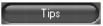
|
Flere oplysninger om, hvad du kan gøre med denne software.
|
|

|
Bruge værktøjer til at holde All-In-One i optimal funktion.
|
|
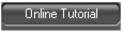
|
Vise en webbaseret vejledning
|
Bruge Lexmark All-In-One Center
Brug Lexmark All-In-One Center-softwaren til at scanne, kopiere og faxe dokumenter. Sådan åbner du All-In-One Center:
- Dobbeltklik på ikonet Productivity Suite, og vælg den opgave, som All-In-One Center skal hjælpe dig med.
- Klik på Start
 Programmer
Programmer  Lexmark 7100 Series
Lexmark 7100 Series  All-In-One Center.
All-In-One Center. - Højreklik på ikonet, og vælg derefter Lexmark 7100 Series All-In-One Center.
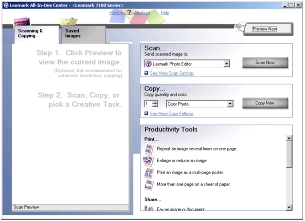
Siden Scanning & Kopiering
Siden Scanning & Kopiering består af fire hovedsektioner: Scan, Kopier, Produktivitetsværktøjer og Vis udskrift.
|
Fra denne sektion
|
Kan du
|
|
Scan
|
- Vælge et program, det scannede billede skal sendes til.
- Vælge, hvilken type billede, der skal scannes.
- Vælge, hvordan scanningen skal anvendes.
Bemærk! Klik på Vis flere scanningsindstillinger for at få vist alle indstillinger.
|
|
Kopier
|
- Vælge antallet af kopier og deres farve.
- Vælge en kvalitetsindstilling for kopierne.
- Justere størrelsen på det scannede område.
- Gøre kopierne lysere eller mørkere.
- Forstørre eller formindske kopierne.
Bemærk! Klik på Vis flere kopieringsindstillinger for at få vist alle indstillinger.
|
|
Produktivitetsværktøjer
|
Vælge mellem forskellige, kreative muligheder.
- Gentage et billede flere gange på en enkelt side.
- Forstørre eller formindske et billede.
- Udskrive et billede som en flersidet plakat.
- Mere end én side på et ark papir.
- Faxe et billede eller dokument.
- Sende et billede eller dokument via e-mail.
- Gemme et billede på computeren.
- Gemme flere fotos.
- Redigere tekst, der er fundet i et scannet dokument (OCR).
- Redigere et billede med et billedredigeringsprogram.
|
|
Vis udskrift
|
- Vælge et område, der skal scannes, på det viste billede.
- Få vist et billede af det, der bliver udskrevet eller kopieret.
|
Bemærk! Klik på Hjælp midt i skærmbilledets øverste del for at få yderligere informationer om siden Scanning & Kopiering.
Siden Gemte billeder
Brug siden Gemte billeder til at udføre opgaver med billeder, der er gemt på computeren. Siden Vis gemte billeder har tre sektioner.
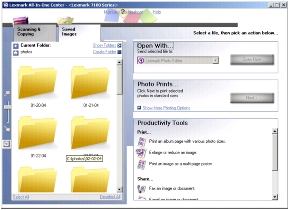
|
Fra denne sektion
|
Kan du
|
|
Åbn med
|
Vælge et program, det gemte billede skal sendes til.
|
|
Udskriv foto
|
- Vælge antallet af kopier og farve.
- Vælge en kvalitetsindstilling for kopierne.
- Gøre kopierne lysere eller mørkere.
- Forstørre eller formindske kopierne.
Bemærk! Klik på Næste for at vælge og udskrive fotos i standardstørrelse, eller klik på Vis flere udskriftsindstillinger for at få vist yderligere indstillinger.
|
|
Produktivitetsværktøjer
|
- Udskrive en albumside med flere fotostørrelser.
- Forstørre eller formindske et billede.
- Udskrive et billede som en flersidet plakat.
- Faxe et billede eller dokument.
- Sende et billede eller dokument via e-mail.
- Redigere tekst, der er fundet i et scannet dokument (OCR).
- Redigere et billede med et billedredigeringsprogram.
|
Bemærk! Klik på Hjælp midt i skærmbilledets øverste del for at få yderligere informationer om denne side.
Siden Vedligeholdelse/Fejlfinding
Siden Vedligeholdelse/Fejlfinding giver dig direkte adgang til hjælpeprogrammerne Lexmark Løsningscenter og Faxopsætningen.
Klik på linket Vedligeholdelse/Fejlfinding midt i All-In-One Centrets øverste del for at komme til siden Vedligeholdelse/Fejlfinding. Se Bruge Lexmark All-In-One Center, hvis du har brug for hjælp.
Vælg mellem disse emner:

- Vedligeholdelse eller løsning af kvalitetsproblemer
- Fejlfinding af All-In-One-problemer
- Enhedsstatus og blækniveau
- Flere udskrivningsidéer og vejledninger
- Kontaktoplysninger
- Avancerede indstillinger (layout, stemme og kommunikation)
- Oplysninger om softwareversion og copyright
- Visning af Faxopsætning
Se Bruge Lexmark Løsningscenter for at få yderligere oplysninger.
Bruge Egenskaber for printer
Egenskaber for printer er den software, der styrer udskrivningsfunktionen for All-In-One. Du kan ændre indstillingerne i Egenskaber for printer, afhængigt af den projekttype, du vil oprette. Egenskaber for printer kan åbnes fra næsten alle programmer:
- Klik på Filer
 Udskriv, mens dokumentet er åbent.
Udskriv, mens dokumentet er åbent.
- Klik på knappen Egenskaber, Udskriftsindstillinger, Indstillinger eller Opsætning i dialogboksen Udskriv (afhængigt af programmet).
Skærmbilledet Egenskaber for printer vises.
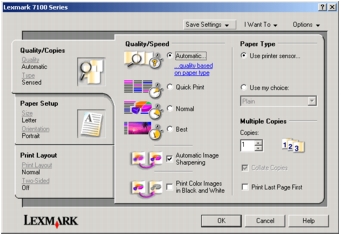
Menuen Gem indstillinger
Fra menuen Gem indstillinger kan du navngive og gemme en aktuel indstilling i Egenskaber for printer til fremtidig brug. Du kan gemme op til fem brugerindstillinger.
Menuen Jeg ønsker at
Menuen Jeg ønsker at indeholder en række opgaveguider, f.eks. udskrivning af et foto, udskrivning af en konvolut, udskrivning af et banner, udskrivning af en plakat eller udskrivning på begge sider af papiret. Fra denne menu kan du vælge de rette printerindstillinger til dit projekt. Klik på Luk for at få vist dialogboksen Egenskaber for printer i sin helhed.
Menuen Indstillinger
Brug menuen Indstillinger til at ændre Kvalitetsindstillinger, Layoutindstillinger og indstillingerne i Udskrivningsstatus. Åbn dialogboksen fra menuen, og klik på knappen Hjælp i dialogboksen for flere oplysninger om indstillingerne.
Menuen Indstillinger giver dig endvidere direkte adgang til de forskellige dele i Lexmark Løsningscenter (se Bruge Lexmark Løsningscenter) og informationer om softwareversioner.
Fanerne i Egenskaber for printer
Alle udskriftsindstillingerne findes under de tre hovedfaner i softwaren Egenskaber for printer: Kvalitet/Kopier, Papirindstillinger og Udskriftslayout.
|
Under denne fane
|
Kan du
|
|
Kvalitet/Kopier
|
- Vælge en indstilling for Kvalitet/hastighed.
- Vælge en papirtype.
- Tilpasse, hvordan All-In-One skal udskrive flere kopier af et enkelt udskriftsjob: Sætvis eller normal udskrivning.
- Vælge Automatisk forøgelse af billedets skarphed
- Vælge at udskrive farvebilleder i sort/hvid.
- Vælge at få den sidste side udskrevet først.
|
|
Papirindstillinger
|
- Vælge den papirstørrelse, du anvender.
- Vælge, hvordan du ønsker, at dokumentet skal vende på udskriftssiden: Stående eller liggende.
|
|
Udskriftslayout
|
|
Bemærk! Højreklik på en indstilling på skærmbilledet, og vælg derefter punktet Hvad er det? for at få yderligere oplysninger om indstillingen.
Bruge Lexmark Løsningscenter
Hjælpeprogrammet Lexmark Løsningscenter er en værdifuld informationsressource. Løsningscentret giver dig hjælp til All-In-One og informationer om All-In-One-status, registreret papirtype og blækniveau.
Du kan åbne Lexmark Løsningscenter på fire måder.
- Dobbeltklik på ikonet Lexmark Productivity Suite, og klik derefter på knappen Vedligeholdelse/Fejlfinding.
- Klik på Start
 Programmer
Programmer  Lexmark 7100 Series
Lexmark 7100 Series  Lexmark Løsningscenter.
Lexmark Løsningscenter. - Klik på linket Vedligeholdelse/Fejlfinding fra All-In-One Centret midt i den øverste del af siden Scanning & Kopiering, og klik derefter på et emne.
- Højreklik på ikonet, og vælg derefter Lexmark 7100 Series Løsningscenter.
Fanen Printerstatus vises.
Hjælpeprogrammet Lexmark Løsningscenter består af seks faner: Printerstatus, Sådan, Fejlfinding, Vedligeholdelse, Kontaktoplysninger og Avanceret.
|
Under denne fane
|
Kan du
|
|
Printerstatus (hoveddialogboks)
|
- Få vist status for All-In-One. F.eks. er status Udskrivning i gang, når der udskrives.
- Få vist den papirtype, der er registreret i All-In-One.
- Få vist blækniveauet i printerpatronerne.
|
|
Sådan
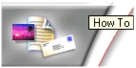
|
Få vejledning i at:
- Scanne, kopiere, faxe og udskrive.
- Finde og ændre indstillinger.
- Anvende basisfunktioner.
- Udskrive projekter, f.eks. bannere og stryg-på-ark.
|
|
Fejlfinding

|
- Få tips om den aktuelle status.
- Løse All-In-One-problemer
|
|
Vedligeholdelse

|
Bemærk! Vent, indtil scanningen er fuldført, før du sætter nye patroner i.
- Se mulighederne for køb af ny blækpatron.
- Udskrive en testside.
- Rense for at undgå vandrette streger.
- Justere for at undgå slørede kanter.
- Fejlfinde andre blækproblemer
- Fjerne rester af japanske postkort.
|
|
Kontaktoplysninger
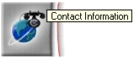
|
- Få vejledning til, hvordan du kontakter Lexmark pr. telefon, e-mail eller via internettet.
|
|
Avanceret
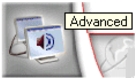
|
- Ændre udseendet af vinduet Udskrivningsstatus samt aktivere/deaktivere stemmemeddelelser om udskrivning.
- Redigere indstillinger for netværksudskrivning.
- Dele oplysninger med Lexmark om vejledning til, hvordan du bruger All-In-One.
- Indhente oplysninger om softwareversioner.
|
Bemærk! Klik på Hjælp i det nederste højre hjørne af skærmbilledet for at få yderligere oplysninger.
Bruge Lexmark Fotoeditor
Brug Lexmark Fotoeditor til at redigere grafik eller fotos, før du udskriver dem.
Sådan får du adgang til Lexmark Fotoeditor:
- Klik på Start
 Programmer
Programmer  Lexmark 7100 Series
Lexmark 7100 Series  Lexmark Fotoeditor eller dobbeltklik på et billede.
Lexmark Fotoeditor eller dobbeltklik på et billede. - Dobbeltklik på en billedfil.
- Vælg Fotoeditor fra All-In-One Centrets side Scanning & Kopiering i rullemenuen Send scannet billede til, inden du scanner dit billede eller dokument.
Lexmark Fotoeditor vises.
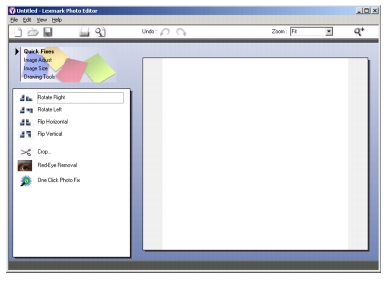
Brug de tilgængelige værktøjer til at redigere grafik.
Bemærk! Flyt musemarkøren hen over værktøjet for at få vist en beskrivelse.
Bruge Lexmark Faxløsning
Brug dette værktøj til at justere indstillingerne for afsendelse og modtagelse af faxer. Når du gemmer indstillingerne, gælder de for alle afsendte eller modtagne faxmeddelelser. Du kan også bruge dette værktøj til at oprette og redigere listen til hurtigopkald.
Klik på Start  Programmer (eller Alle Programmer)
Programmer (eller Alle Programmer)  Lexmark 7100 Series
Lexmark 7100 Series  Lexmark Faxløsning.
Lexmark Faxløsning.
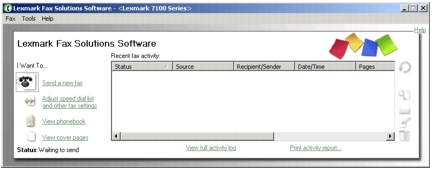
Klik på Juster hurtigopkaldsliste og andre faxindstillinger for at tilpasse faxindstillingerne ved hjælp af softwaren. Se Tilpasning af indstillinger ved hjælp af Lexmark Faxløsning for at få en liste over de mulige indstillinger.
 Om All-In-One-delene
Om All-In-One-delene
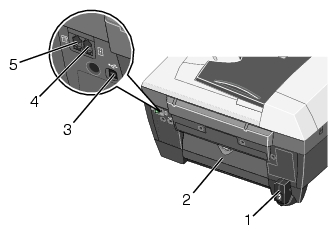
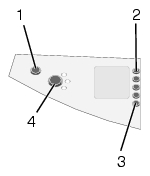
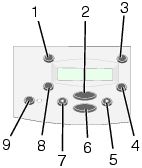
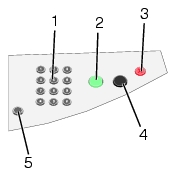
 Programmer
Programmer  Lexmark 7100 Series
Lexmark 7100 Series  Lexmark Productivity Suite.
Lexmark Productivity Suite.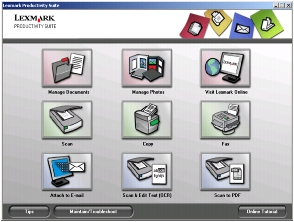
 Programmer
Programmer  Lexmark 7100 Series
Lexmark 7100 Series  All-In-One Center.
All-In-One Center. 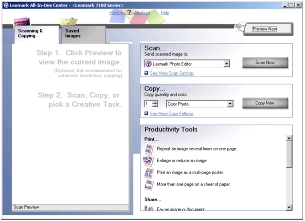
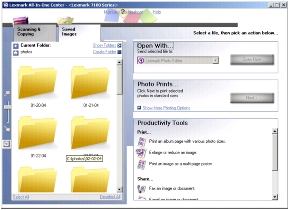

 Udskriv, mens dokumentet er åbent.
Udskriv, mens dokumentet er åbent.
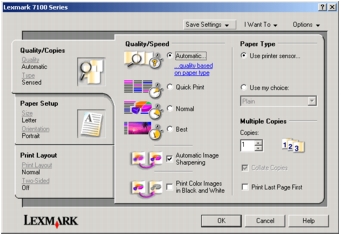
 Programmer
Programmer  Lexmark 7100 Series
Lexmark 7100 Series  Lexmark Løsningscenter.
Lexmark Løsningscenter.  Programmer
Programmer  Lexmark 7100 Series
Lexmark 7100 Series  Lexmark Fotoeditor eller dobbeltklik på et billede.
Lexmark Fotoeditor eller dobbeltklik på et billede. 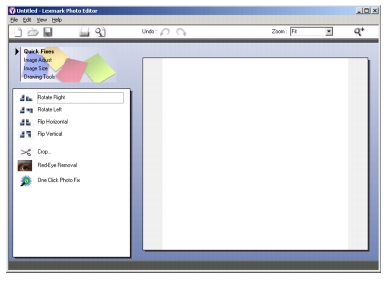
 Programmer (eller Alle Programmer)
Programmer (eller Alle Programmer)  Lexmark 7100 Series
Lexmark 7100 Series  Lexmark Faxløsning.
Lexmark Faxløsning.